
Als u een moderne Android-telefoon bezit, zijn de kansen vrij goed dat u Google Now bent tegengekomen in de vorm van spraakopdrachten. Maar ingebouwd in Google Now is een herinneringssysteem dat veel functioneler en nuttiger is dan u zou beseffen.
Beginnend met Android 4.4 KitKat, werd Google Now ingebouwd in het standaard startscherm van het startscherm. Als het niet is ingebouwd op uw apparaat, kunt u de nieuwste versie van Google Now downloaden door de Google-app te installeren vanaf Google Play.
In het verleden hier bij MakeUseOf hebben we laten zien hoe Google Now uw zoekopdrachten op het web kan verbeteren 6 Google Now-functies die uw manier van zoeken zullen veranderen 6 Google Now-functies die uw zoekproces mogelijk zullen beïnvloeden U gebruikt Google Now al op uw Android-apparaat, maar haal je er alles uit wat je kunt? Weten over deze kleine functies kan een groot verschil maken. Meer lezen, stelt u in staat om uw telefoon hands-free te gebruiken Doe alles in de auto Handsfree met Google Nu doe alles in de auto Hands Free Met Google Now U hoeft niet te sms'en en te rijden. In feite kunt u veel doen met alleen uw stem tijdens het rijden - zelfs meer dan sms'en! Meer lezen in de auto en nog veel meer leuke dingen doen Google weet nu waar je hebt geparkeerd, krijgt offline-kaarten en meer Google weet nu waar je hebt geparkeerd, offline-kaarten krijgt en meer De Android Google Zoeken-app is bijgewerkt en verscholen Binnenin zitten een paar behoorlijk geweldige tweaks naar Google Now die heel wat bruikbaarheid toevoegen aan de persoonlijke assistent van Google. Lees verder . Maar het zal je misschien verbazen hoeveel herinneringen van Google Now je leven kunnen verbeteren.
Hoe Google Now-herinneringen werken
In de linkerbovenhoek van de Google-app vindt u het menupictogram waar u de functie Herinneringen handmatig kunt activeren.
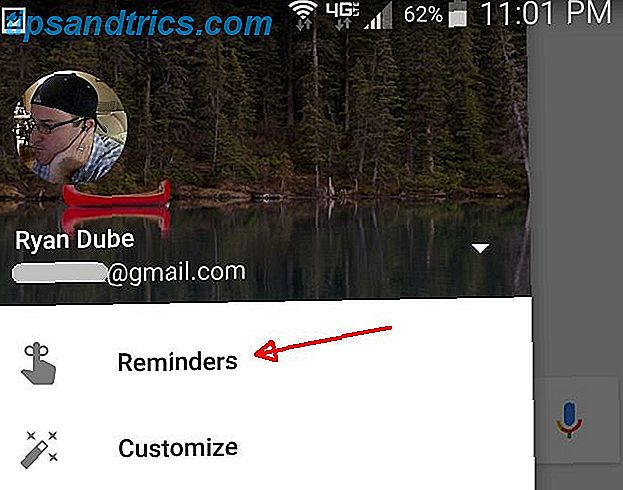
Je kunt de herinneringskaart starten met de menuoptie, of je kunt gewoon spreken of typen "remind me ..." gevolgd door de herinnering.
Als je bijvoorbeeld wilt onthouden dat je naar de sportschool moet gaan 7 Beste YouTube Workout-kanalen om thuis te oefenen 7 Beste YouTube-workoutkanalen om thuis te oefenen Thuisgymnastiek en personal trainers helpen de geldboeten recht uit bed komen en naar de sportschool gaan. Wij minder stervelingen moeten een beroep doen op onze krachten van zelfmotivatie en discipline om de weinige ... Lees meer in de ochtend, kunt u zeggen, "herinner me eraan morgenochtend naar de sportschool te gaan".
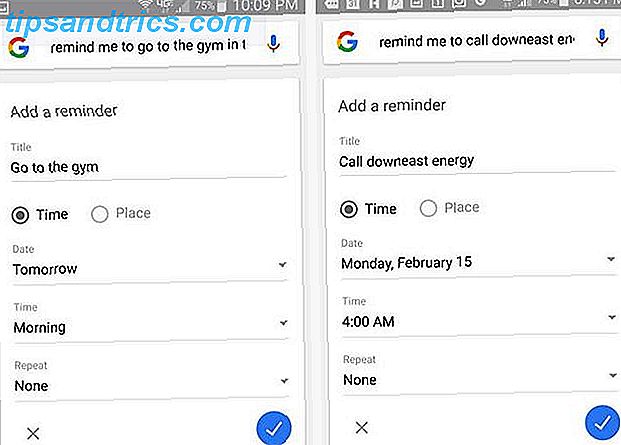
In het bovenstaande voorbeeld herinnerde ik mezelf dat ik huisbrandolie moest bestellen bij ons lokale bedrijf voor stookolie genaamd Downeast Energy door tegen mijn telefoon te zeggen: "Herinner me eraan om maandag op 4-jarige leeftijd energie te noemen".
Maak niet dezelfde fout die ik hierboven heb gedaan. Houd er rekening mee dat Google Now werkt in de tijd van het leger, dus denk eraan om 'vier uur' niet 'vier' te zeggen als je 's avonds uren bedoelt. "Vier" zal vier uur 's morgens zijn.
Google Now geeft vervolgens meldingsherinneringen uit, zowel in de Google Now-gegevensstroom, als in de lijst met meldingen van uw telefoon.

Dat zijn dus de basis. Laten we naar de interessantere dingen gaan.
1. Stel terugkerende herinneringen in
Google Now-herinneringen zijn veel flexibeler dan alleen het maken van eenvoudige (en misschien saaie ) herinneringen. Misschien heeft u Google Now nodig om elke maand, week of meerdere keren per week terugkerende herinneringen over iets weer te geven. Die flexibiliteit is ingebouwd.
Alles wat je te zeggen hebt, is zoiets als "herinner me eraan dat ik elke dinsdag en donderdag om 7.30 uur een vergadering heb".
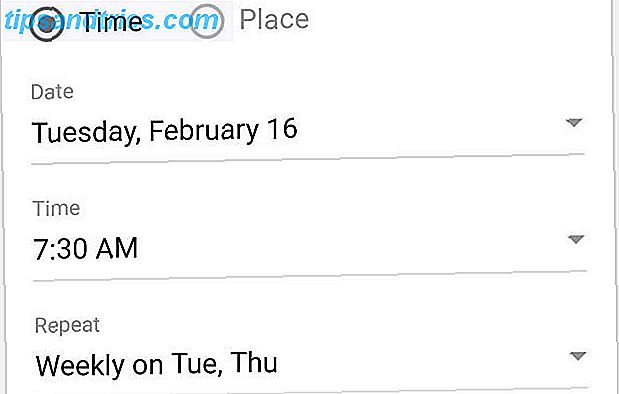
Met de ene verklaring heeft u een virtuele assistent die u zo vaak als u wilt eraan herinnert.
2. Plaats op locatie gebaseerde herinneringen
Het wordt echter nog cooler. Google Now bevat integratie met GPS- of netwerklocatieservices, zodat het u kan herinneren aan dingen die niet alleen op tijd zijn gebaseerd, maar ook op basis van waar u zich bevindt .
Hier is een voorbeeld: wanneer ik op mijn werk ben, heb ik altijd een lijst met dingen die ik moet doen op weg naar huis, zoals een oliewissel of tank vullen. Al te vaak, als ik echt op weg ben naar huis, vergeet ik het.
Met Google Now kan ik gewoon zeggen: "herinner me eraan wanneer ik in Sanford, Maine aankom om de auto bij te tanken".
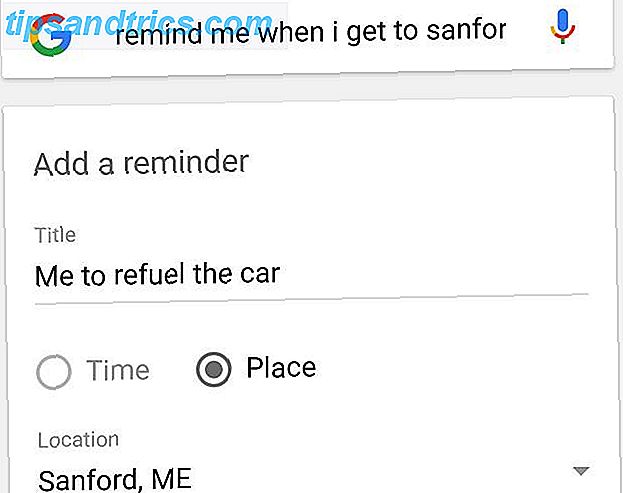
Google Now weet wanneer ik de stad heb betreden die ik op weg naar huis passeer en mijn telefoon zal de herinnering afgeven.
Dit is waanzinnig handig voor de locaties van Thuis en werk die u in uw Google Now-account hebt geconfigureerd. U kunt Google Now vragen u eraan te herinneren de belangrijkste taken uit te voeren zodra u aankomt.
Als je bijvoorbeeld een heel belangrijke kwestie hebt om 's morgens vroeg met de baas te praten en je niet wilt vergeten, kun je zeggen: "herinner me eraan wanneer ik aan het werk ga om met de baas te praten".
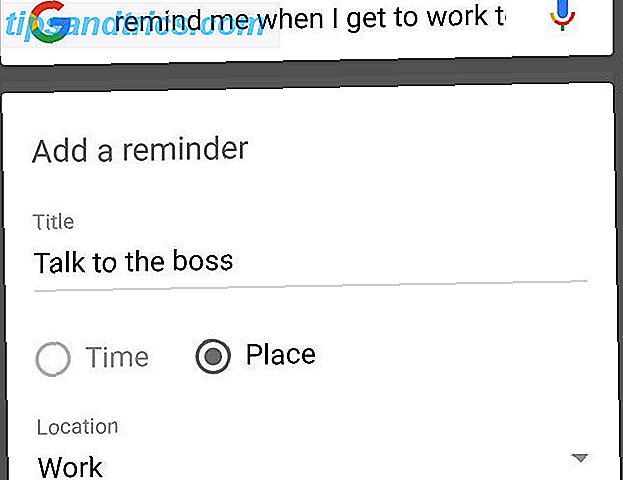
Google Now weet via geolocatieservices wanneer u bent aangekomen bij uw 'Werklocatie' en de herinnering om met uw baas te praten verschijnt bovenaan uw lijst met Google Now-meldingen.
3. Vind uw parkeerplaats
Naar mijn mening is de meest handige locatiegebaseerde herinnering de automatische parkeerlocatieherinnering van Google Now. Google Now herkent op magische wijze wanneer je in een rijdende auto was die onlangs was geparkeerd. Het identificeert de locatie die je hebt geparkeerd en verzendt de herinnering aan de parkeerlocatie Hoe Locatiewaarschuwingen in iPhone-herinneringen in te stellen Locatiewaarschuwingen in iPhone-herinneringen instellen Locatiegebaseerde waarschuwingen instellen met de app iOS Herinneringen en nooit vergeten om brood te kopen of op te halen een pakket ooit opnieuw. Lees meer boven aan uw Google Nu-meldingenlijst.
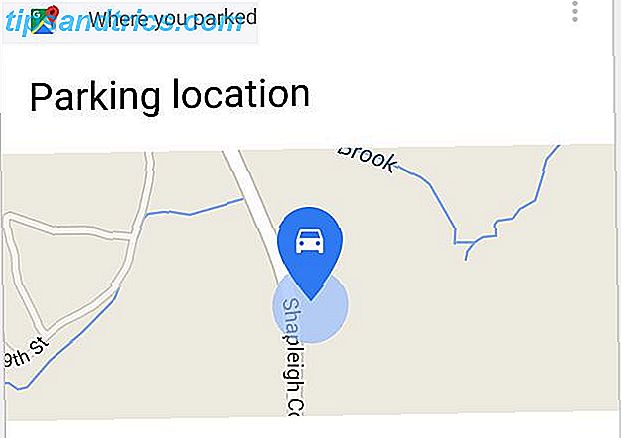
Eerlijk gezegd, de eerste keer dat dit dit voor me deed, dacht ik dat het op duistere magie leek. Het is een beetje eng, maar na een paar keer dat het me echt veel tijd heeft bespaard om mijn auto op een grote parkeerplaats te vinden, besefte ik hoe waardevol deze Google Now-herinnering is.
4. Wees op de hoogte van aanstaande reserveringen
Wat echt geweldig is aan Google Nu zijn enkele van de herinneringen die u niet eens hoeft in te stellen. Een voorbeeld is wanneer u een hotel boekt.
Google Now identificeert uw reserveringsbevestiging via uw Gmail-account en het zal u eraan herinneren wanneer u een aanstaande reservering heeft met een kaart "Aanstaande reis".
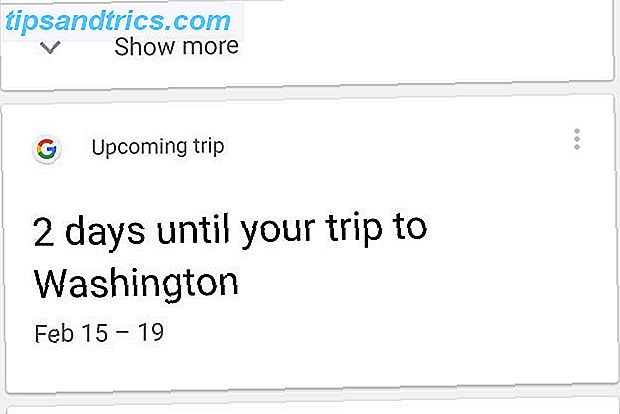
5. Voeg links toe aan uw herinneringen
Andere weinig bekende, maar handige functies van Google Now zijn echt handig. Een daarvan is de mogelijkheid om weblinks op te nemen in uw herinneringen. Als ik bijvoorbeeld een afspraak met de vrouw wil maken om vrijdagavond Netflix te bekijken, kan ik een link naar de show of film toevoegen aan de herinnering.
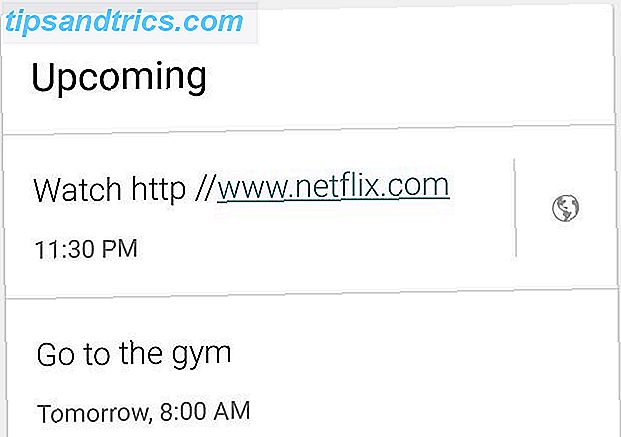
Het kan moeilijk zijn om deze link te maken via een spraakopdracht, dus deze kan rechtstreeks in het zoekveld van Google Now worden getypt en het zal werken net zoals u de "herinner me" -opdracht hebt uitgegeven.
6. Wordt herinnerd aan vergaderingen en evenementen
U kunt Google Nu ook vragen u eraan te herinneren hoe uw agenda voor Google Agenda eruitziet door te zeggen: 'Wat is mijn agenda?'
Als u zich wilt concentreren op wat er in uw agenda komt, zegt u gewoon: "Wat is mijn volgende vergadering?"
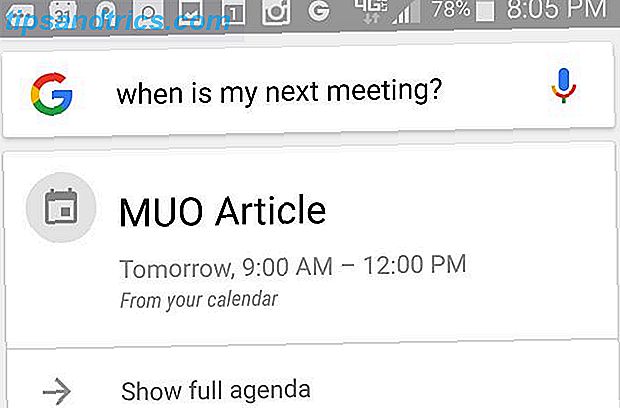
U hoeft Google Agenda niet te openen. U hoeft Google Now alleen maar bij te houden en u te herinneren aan aankomende vergaderingen, net zoals u uw eigen persoonlijke assistent EasilyDo of Google Now had: Welke is de betere persoonlijke assistent? EasilyDo of Google Now: wat is de betere persoonlijke assistent? EasilyDo is een virtuele persoonlijke assistent voor iOS en Android die kan worden vergeleken met Google Now. In feite, zoals we binnenkort zullen ontdekken, is het veel beter. Lees verder .
7. Stel kortetermijnherinneringen in
Google Now-herinneringen zijn ook erg handig op de korte termijn, met een ingebouwde timer en integratie met de wekker van je telefoon 3 van de meest hilarisch irritante wekkerapps voor Android 3 van de meest hilarisch irritante wekkerapps voor Android Hier zijn enkele van de meest waanzinnige wekker-apps voor Android. Misschien irriteren ze je, of misschien helpen ze je om wakker te worden! Lees verder . U kunt onmiddellijk een timer activeren door te zeggen: "Stel de timer in gedurende 30 minuten".
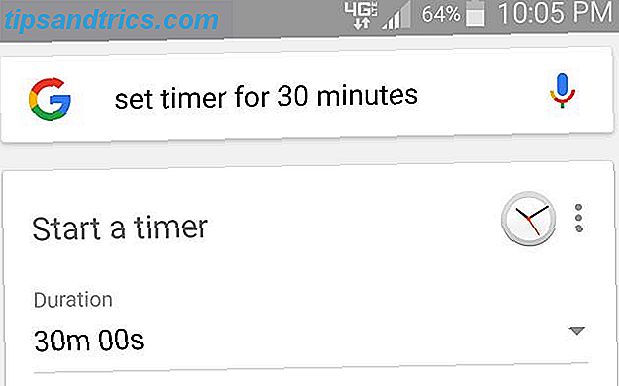
Hiermee start u een timer met de tijd die u hebt opgegeven en uw telefoon waarschuwt u wanneer de timer is verstreken. Als u productiviteitstricks gebruikt zoals de Pomodoro-techniek Cut Through Uitstelgedrag met deze Pomodoro-techniek Apps & software doorgesneden Uitstelgedrag met deze Pomodoro-techniek Apps & software Uitstelgedrag is een ziekte die studenten en werknemers in alle hoeken van de wereld doordringt en amateurs en professionals infecteert alike. Als schrijver lijd ik dagelijks aan uitstelgedrag. Sommige mensen ... Lees meer, u kunt de timer activeren om uw werksessies te controleren met slechts één enkele spraakopdracht.
Een andere handige herinnering van Google Now is de mogelijkheid om uw wekker in te stellen. 5 Apps voor sociale wekker om u uit bed te helpen 5 apps voor sociale alarmen om u uit bed te helpen Als u echt 's morgens vroeg wakker wordt, aftapt je vriendengroepen voor extra alarm- en herinneringsopties zijn misschien precies wat je nodig hebt. Lees meer met je stem. Stop 's nachts rond in het donker terwijl je probeert naar de wekker van je telefoon te navigeren, zodat je het alarm voor de volgende ochtend kunt instellen. Vertel in plaats daarvan gewoon uw telefoon: "Stel de wekker in op half zeven".
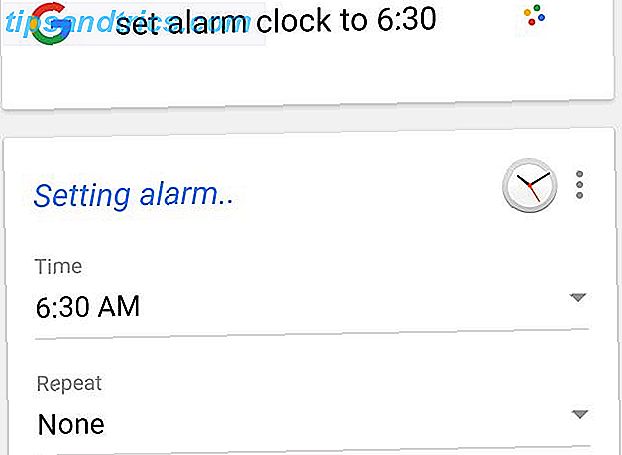
Zeg gewoon "ja" om te bevestigen en uw alarm wordt automatisch ingesteld en u hoeft zelfs geen vinger op uw telefoon te leggen.
8. Integreer met andere apps
Zoals je ziet, zijn herinneringen van Google Now echt heel handig op zichzelf, maar ze zijn ook geïntegreerd met veel van de apps die al op je telefoon staan. U vindt herinneringen ingebouwd in Google Agenda Hoe u Google Agenda kunt synchroniseren met elk ander platform Hoe u Google Agenda kunt synchroniseren met elk ander platform Google Agenda is misschien wel de gemakkelijkste, meest intuïtieve en meest veelzijdige manier om uw dag te organiseren. Het enige probleem dat gebruikers vaak tegenkomen, is het synchroniseren met hun apparaten. Meer lezen, Inbox Google Inbox Review: een frisse neus Google Inbox Review: een frisse neus Gmail is een begrip op de e-mailafdeling, maar Google was er niet tevreden mee. Maak kennis met Google Inbox, een nieuwe manier om e-mail te benaderen. Meer lezen en Google houden 4 Google houden tips en trucs voor betere notities, lijsten en taken 4 Google houdt tips en trucs voor betere notities, lijsten en taken Lees meer.
Google Keep in het bijzonder is erg handig, omdat je gedetailleerde informatie kunt samenstellen die bij de herinnering hoort. Mogelijk heeft u een boodschappenlijst in Google Keep en kunt u een herinnering toevoegen om naar de supermarkt te gaan door op de link Herinner mij onderaan de notitie Keep te tikken.
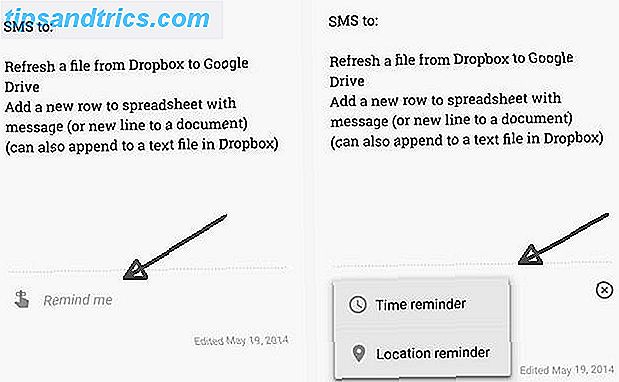
Google Now is ook naadloos geïntegreerd met ToDoist. Door een spraakopdracht uit te geven die begint met "note to self", kunt u snel een item aan uw takenlijst toevoegen.
Als ik bijvoorbeeld mezelf wil herinneren aan het schrijven van een MakeUseOf-artikel om 10 uur 's avonds, kan ik het spraakcommando "Opmerking voor het gebruik van het artikel om tien uur' 'geven.
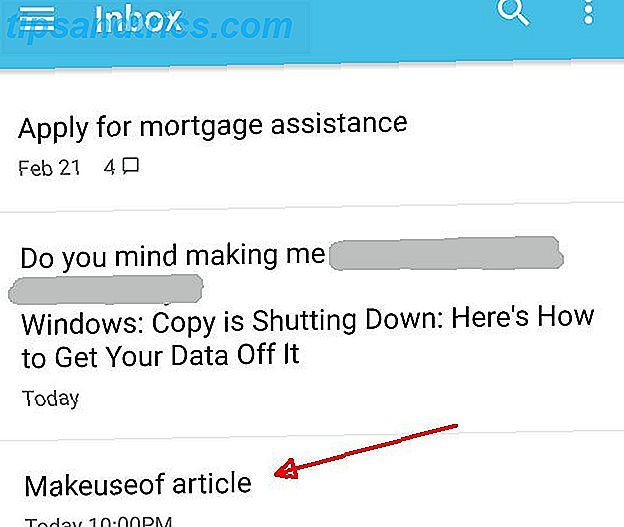
Google Now plaatst de herinnering direct in de inbox van ToDoist Hoeveel productiever is premium? Hier zijn 6 goede redenen om te upgraden Hoeveel productiever is premium? Hier zijn 6 goede redenen om te upgraden Ik bleef ToDoist een tijdje gratis gebruiken. Maar bleef dingen tegenkomen die ik wilde doen en niet kon doen. E-mailherinneringen. Notities toevoegen aan taak. Dingen die echt heel veel toevoegen ... Lees meer over inkomende taken en stel de juiste herinneringsdatum en -tijd in. U kunt de gebruikelijke ToDoist-datum / tijd-terminologie gebruiken, zoals "elke dinsdagmiddag" of "de eerste van de maand".
De mogelijkheid om taken aan ToDoist toe te voegen met alleen je stem via Google Now is ongelooflijk tijdbesparend, vooral wanneer je onderweg bent en geen tijd hebt om te tobben rond het openen van de ToDoist-app op je telefoon.
Hoe gebruik je herinneringen?
Dus waarom zou je blijven rotzooien met het openen van apps zoals je agenda, wekker of je to-do-app wanneer je alles via je spraakopdracht met je Android-telefoon kunt doen? Google Now-herinneringen geven u de flexibiliteit om dat allemaal te doen, en nog veel meer. Probeer het eens!
Gebruik je Google Now? Heb je andere leuke dingen bedacht die je kunt doen met Google Now-herinneringen? Deel uw creatieve ideeën en tips in de opmerkingen hieronder!
Afbeelding Credits: vinger met rood lint door g-stockstudio via Shutterstock



